こんにちは!なっちです🍊
今回は、こんなお悩みについて解説していきたいと思います。
- 資格勉強用にノートパソコンが欲しいけれど、選択肢が多すぎて迷ってしまう…
- 価格が高いほど良いノートパソコンなのか、本当にそうなの?
- 資格勉強が終わった後も使い続けられるノートパソコンを選びたい!
ノートパソコンを選ぶとき、性能(CPUやメモリ)や使用環境(画面サイズやキーボード)、価格などいろいろなことで悩むことが多いですよね。

この記事を読めば、自分にぴったりのノートパソコンが見つかるかも…!
- ノートパソコンのスペックの違い
- どんなノートパソコンが資格勉強に使いやすいのか
- おすすめのノートパソコンとその理由
資格勉強に必要なノートパソコンのスペックは?
ノートパソコンにはさまざまな「性能」や「仕様」が備えられています。
資格勉強に適したノートパソコンを選ぶときは、以下のスペックを確認することが重要です。
- CPU
- メモリ
- ストレージ
- 画面サイズ
一つずつ解説していきます。
CPU

CPU(シーピーユー)は、ノートパソコンがどれだけ速く動くかを決める大きな要素です。
正式には「Central Processing Unit(中央処理処置)」といいます。
CPUの中にCoreと呼ばれる処理を行う部分がありますが、このCoreの数や性能によって処理能力が異なります。
CPUとCoreを関係をわかりやすく例えると、
- CPU:料理人が働くキッチン全体
- Core:料理を作る個々のコックさん
といった感じです。
Coreの数は、パソコンが同時に処理できる作業量や動作の速度に関係します。
ただ、「Coreの数が多ければ良い」というわけではありません。
必要以上に高性能なCore数を選ぶと、コストが高くなるだけでなく、消費電力や発熱量も増加する可能性があります。
作業内容に適したCore数を選ぶようにしましょう。
- Core i3:一般的な事務作業や軽めのWeb閲覧向け
- Core i5:動画視聴や軽めのゲーム、写真編集向け
- Core i7:動画編集や高負荷のゲーム、マルチタスク処理向け
- Core i9:プロ向けの動画編集や3DCG制作など最高性能が必要な用途向け

一般的な資格勉強であれば、Core i5以上のCPUを搭載したモデルがおすすめだよ!
メモリ

メモリとは、ノートパソコンのデバイスで、データを一時的に保存するための部品です。
メモリが大きいほど、同時にたくさんの作業を行うことができ、パソコンの動作がスムーズになります。
パソコンの電源を切るとメモリのデータが消えてしまうため、長期間のデータ保存には向いていませんが、高速なデータの読み書きが可能で、パソコンの作業効率を向上させる特徴があります。
メモリ容量の目安は以下の通りです。
- 8GB以下:インターネット検索やオフィスソフトの使用などの普段使い
- 8GB~16GB:複数アプリを同時に使用したり、プログラミングなどの作業
- 16GB以上:動画編集やゲームなど、高負荷な作業

資格勉強用なら、最低8GB以上のメモリがおすすめ!
ストレージ
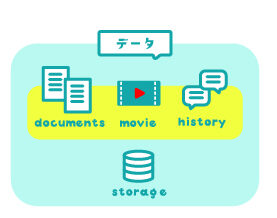
ストレージとは、ノートパソコンの中でデータを長期間保存するための場所のことです。
ストレージは、パソコンの電源を切ってもデータが消えず、必要に応じていつでも取り出せるのが特徴です。
主に、ハードディスクドライブ(HDD)やソリッドステートドライブ(SSD)と呼ばれる2つのタイプがあります。
- HDD:磁気を使ってデータを保存するストレージで、大容量が安価で提供されることが多い
アクセス速度はSSDより遅い - SSD: フラッシュメモリを使用してデータを保存するため、高速アクセスが可能で動作音も静か
同じ容量で比較するとHDDより価格が高め
ストレージ容量の目安は以下の通りです。
- 128GB:インターネット閲覧やオフィスソフトの使用など、あまりデータを保存しない作業
- 256GB:簡単なデータ入力やアプリのダウンロードを行う作業
- 512GB以上:動画編集やゲームなど、大量のデータを扱う作業

資格勉強用なら、256GBがおすすめだよ!
画面サイズ

ノートパソコンの画面サイズは、使用目的や設置スペースに応じて選ぶことが重要です。
画面サイズの違いとその特徴は以下の通りです。
小型(20インチ以下)
- 特徴:コンパクトで省スペース
- メリット:置き場所を選ばず持ち運びが容易
狭いデスクでも使用可能 - デメリット:作業スペースが限られ、複数のウィンドウを同時に表示しにくい
中型(21〜27インチ)
- 特徴:一般的なデスクトップやノートパソコンで多く見られるサイズ
- メリット:仕事や学習に適しており作業効率が向上
視認性も良好 - デメリット:大きすぎるとスペースを取るため、設置場所に注意が必要
大型(28インチ以上)
- 特徴:大画面で、主にゲームや映画鑑賞に適したサイズ
- メリット:大きな画面で作業がしやすく視覚的な体験が向上
複数のウィンドウを同時に表示しやすい - デメリット:重量があり、設置スペースが広く必要
視距離が近すぎると目が疲れやすい

資格勉強には13〜14インチの小型がバランスの良いサイズだね!
おすすめのノートパソコン3選
高性能なスペックを兼ね備えたノートパソコンを3つ紹介します。
パソコン初心者に人にもおすすめできる商品ですので、参考にしてみてください。
軽量で持ち運びやすいモデル:Microsoft Surface Pro

Surface Proは、タブレットとノートパソコンの機能を兼ね備えた2in1デバイスです。
- 軽量でポータブル
⇨ 持ち運びが容易で、場所を選ばず勉強できる - タッチスクリーン
⇨ 直感的な操作が可能で、手書きメモにも対応 - 高性能
⇨ Office製品やその他のソフトウェアをスムーズに実行 - 長時間バッテリー
⇨ 約19時間の駆動時間で、長時間の勉強セッションにも対応

私もSurface Pro9を使ってるけど、画面タッチで操作もできるしタブレットとしても使えるので便利だよ!
Surface Pro9については、以下の記事で詳しく解説しています。
高性能なノートパソコンでスムーズな学習:MacBook Air

MacBook Airは、Apple社の軽量ノートパソコンです。
- 高速処理
⇨ M1チップにより、複数のアプリケーションを同時に使用しても処理スピードが早い - 長時間バッテリー
⇨ 1回の充電で最大18時間使用可能 - 静音設計
⇨ 熱を逃がすためのファンがついていない(ファンレス設計)ので、静かな環境で集中して勉強できる - Retinaディスプレイ
⇨ 高解像度で鮮明な画像やテキストを表示するため、長時間の画面作業でも目が疲れにくい

Macの使い方に悩む人は、「Appleサポート」も利用してみてね!
コスパに優れたノートパソコン:Lenovo ThinkPad E14

ThinkPadシリーズは、高性能と実用性のバランスが良いノートパソコンとして定評があります。
- 耐久性
⇨ 頑丈な設計で、長期間の使用に耐えられる - 快適なキーボード
⇨ ThinkPadシリーズ特有の快適なキーボードを搭載しており、長時間のタイピングでも疲れにくい - セキュリティ機能
⇨ 指紋認証などのセキュリティ機能が充実 - 拡張性
⇨ USB・USB-C・HDMIなど様々なポートを搭載し、周辺機器との接続が容易

値段も、Surface Pro・MacBook Airより安いのはありがたい…!
まとめ:資格勉強にノートパソコンは必須!自分に合ったノートパソコンを選ぼう
資格勉強用のノートパソコンを選ぶ際は、CPU、メモリ、ストレージ、画面サイズなどのスペックを確認することが重要です。
今回の記事では、資格勉強に適したパソコンとして、以下の3つを紹介しました。
- Microsoft Surface Pro:軽量で持ち運びやすい
- MacBook Air:高性能でスムーズな学習
- Lenovo ThinkPad E14:コスパに優れている
自分に合ったノートパソコンを選択する際の参考にしてもらえると嬉しいです。
ノートパソコンの他にも、資格勉強に揃えるべきアイテムを紹介していますので、こちらも参考にしてください。
以上、最後までお読みいただきありがとうございました!
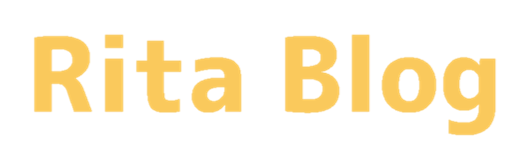





コメント